Egal, ob du auf Twitch streamst oder Let's Plays auf YouTube hochlädst – die Qualität deiner Aufnahmen kann entscheidend sein für deinen Erfolg. Mit einigen einfachen Anpassungen in Streamlabs OBS kannst du die visuelle Erscheinung deiner Spieleaufnahme deutlich verbessern. In diesem Tutorial habe ich die besten Methoden zusammengefasst, um die Farbanpassungen effektiv zu nutzen. Lass uns direkt zum Punkt kommen!
Wichtigste Erkenntnisse
- Farbkorrektur ist ein effektives Werkzeug zur Verbesserung der Videoqualität.
- Anpassungen sollten mit Bedacht vorgenommen werden – weniger ist oft mehr.
- Ein einfaches Vorher-Nachher-Vergleichsfenster in Streamlabs OBS hilft dir, die Änderungen zu visualisieren.
Schritt 1: Szene und Aufnahme auswählen
Um mit der Farbkorrektur zu beginnen, solltest du zunächst sicherstellen, dass du die richtige Szene ausgewählt hast, in der deine Spieleaufnahme stattfindet. Klicke auf die Szene, die dein Spiel zeigt.
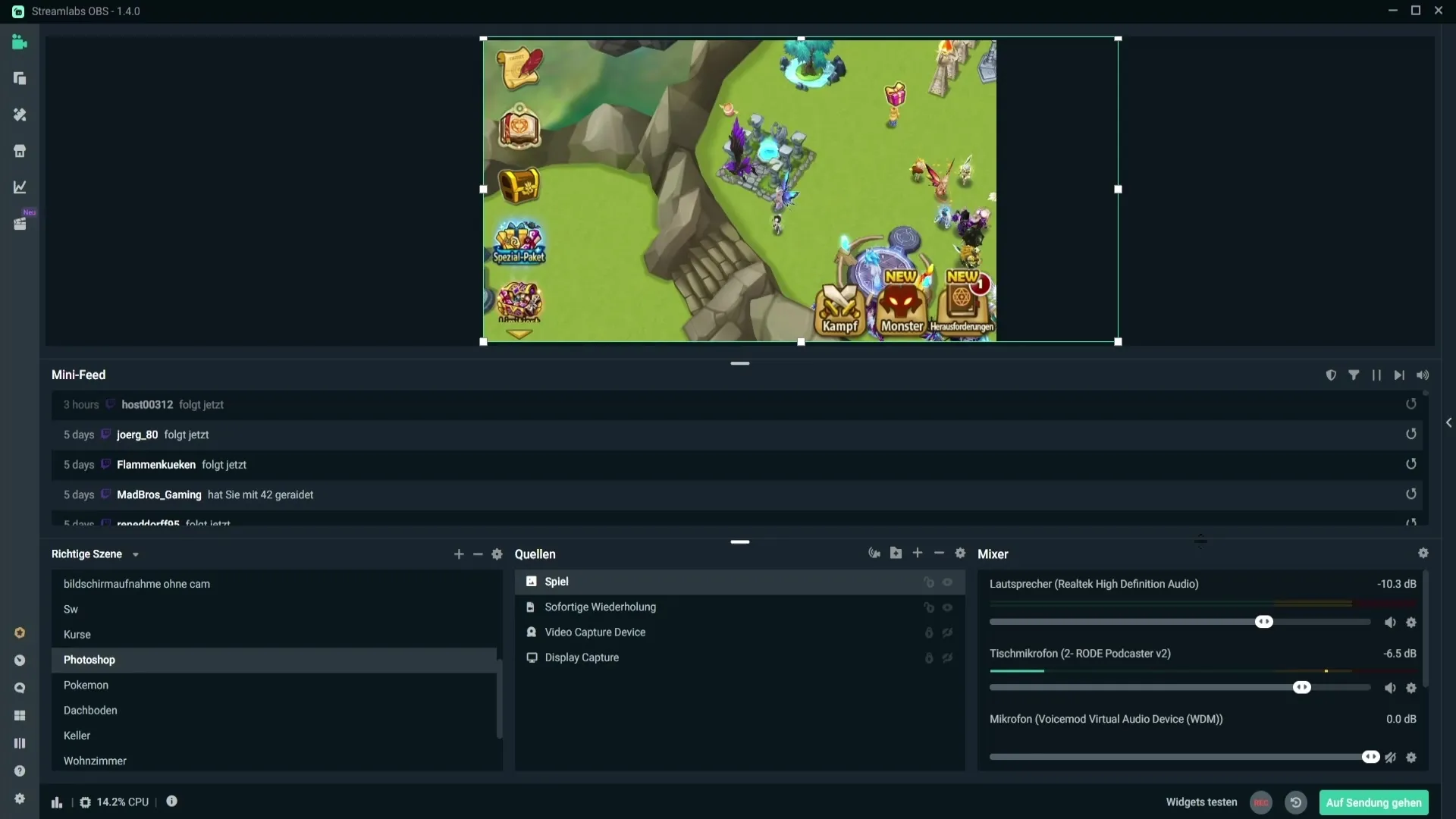
Nachdem du die Szene ausgewählt hast, mach einen Rechtsklick auf die Aufnahme deiner Spieleaufnahme. Dies öffnet ein Kontextmenü, in dem wir die Filteroptionen finden.
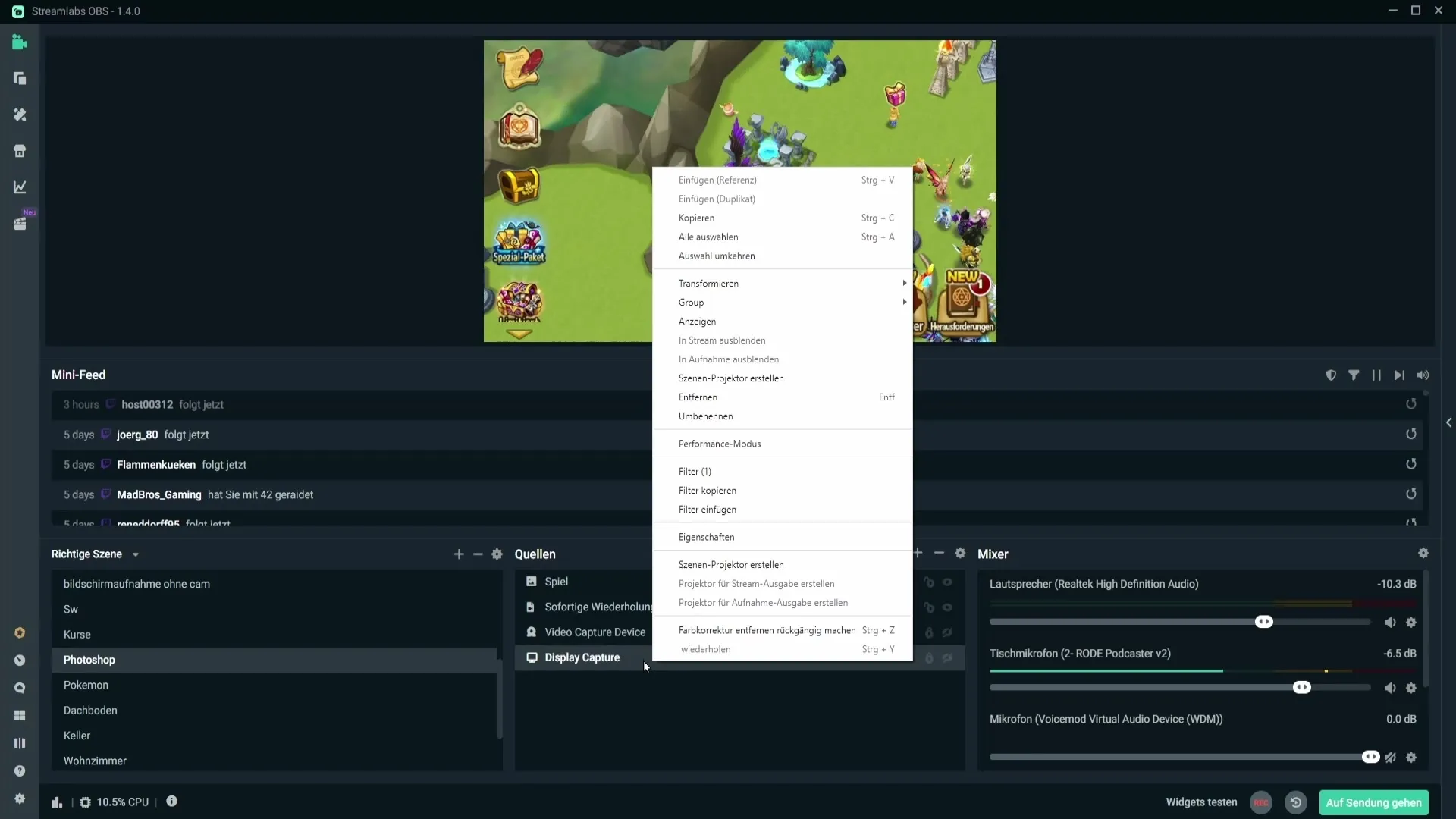
Schritt 2: Filter hinzufügen
Im Kontextmenü siehst du die Option "Filter". Klicke darauf, um das Filtermanagement zu öffnen.
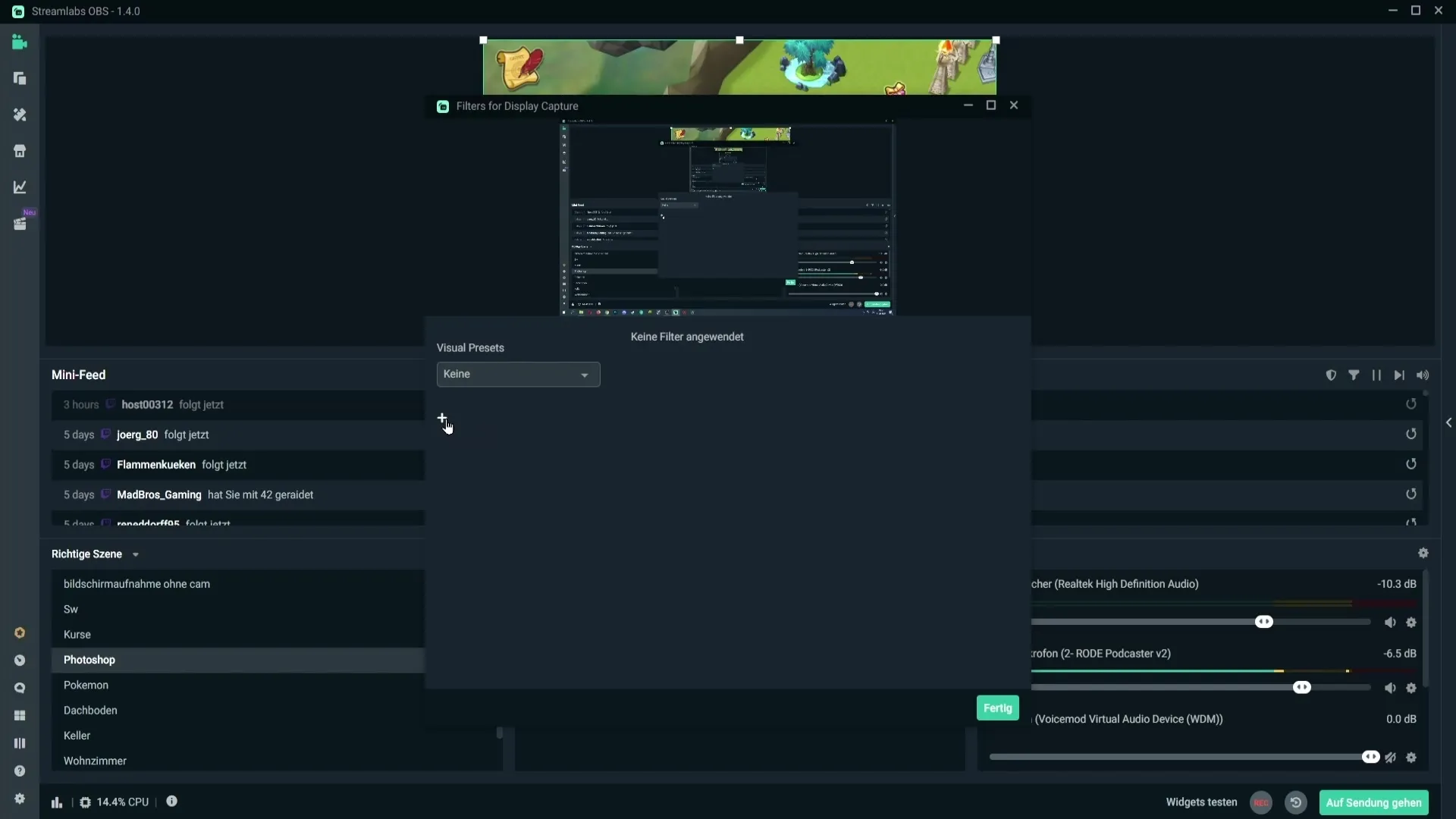
Jetzt möchtest du einen neuen Filter hinzufügen. Klicke auf das Pluszeichen, um die Filtertypen anzuzeigen, und wähle „Farbkorrektur“ aus der Liste. Bestätige deine Auswahl durch Klicken auf „Fertig“.
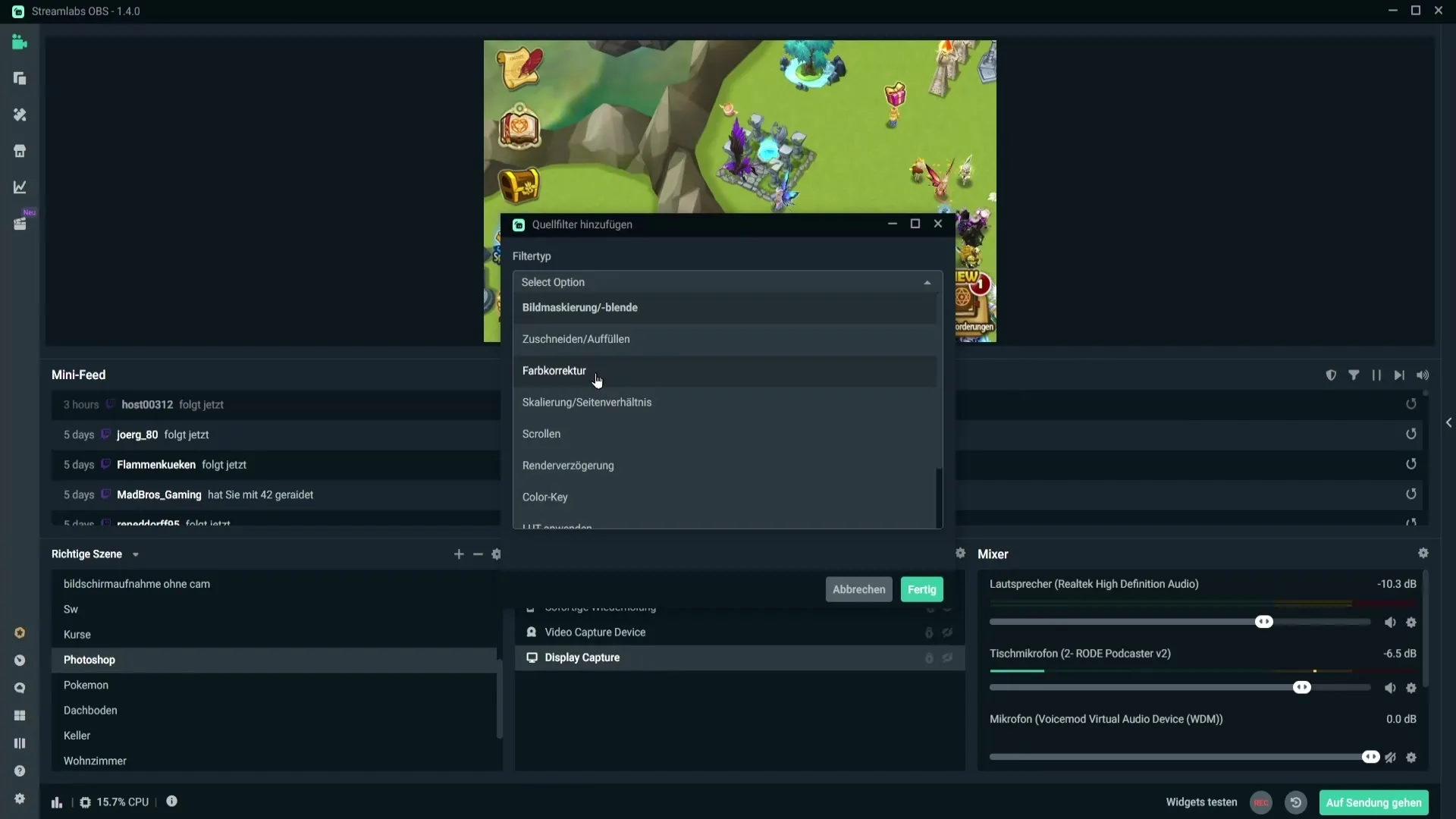
Schritt 3: Anpassungen im Farbkorrektur-Fenster vornehmen
Sobald das Farbkorrektur-Fenster geöffnet ist, kannst du mit den Reglern experimentieren, um die besten Einstellungen für dein Video zu finden. Ziehe das Fenster nach unten, um dein Spiel gleichzeitig zu sehen, während du Anpassungen vornimmst.
Beginne mit den Helligkeitsreglern. Wenn du den Regler nach links ziehst, wird das Bild dunkler. Bewege ihn nach rechts, um es heller zu machen. Achte darauf, nicht zu übertreiben, um die Farben nicht zu verfälschen.
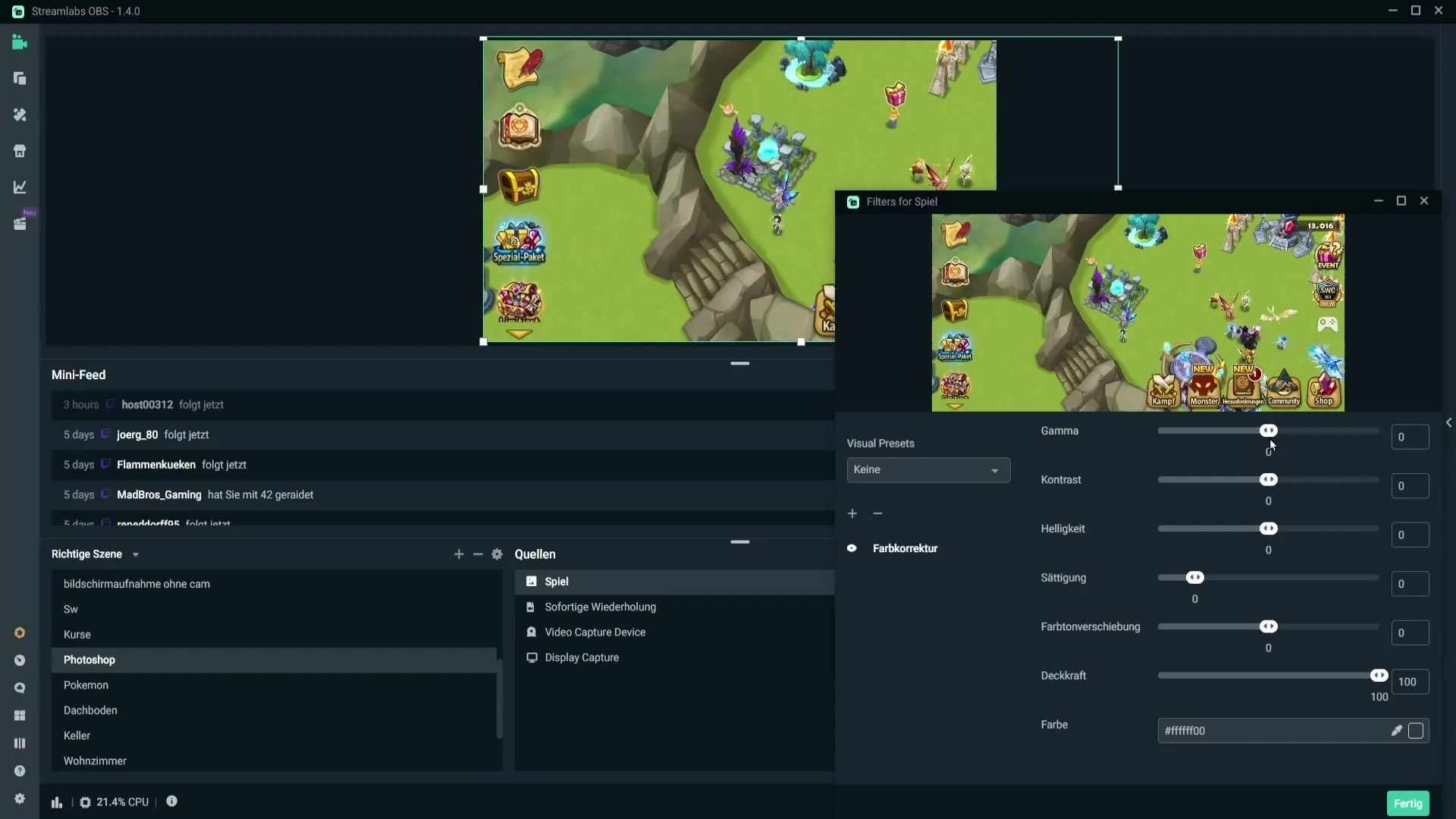
Schritt 4: Kontrast und weitere Anpassungen
Die Anpassungen beim Kontrast erfolgen ähnlich. Überprüfe die Effekte, während du den Regler in den Minusbereich bewegst oder nach oben ziehst. Spiele mit den Werten, bis du einen angenehmen Kontrast erreichst. Bleibe vorsichtig und übertreibe es nicht.
Für die Helligkeit gilt das gleiche Prinzip. Überprüfe, ob das Bild bei einem Wert von 0,02 gut aussieht, oder ob du andere Werte ausprobieren möchtest.
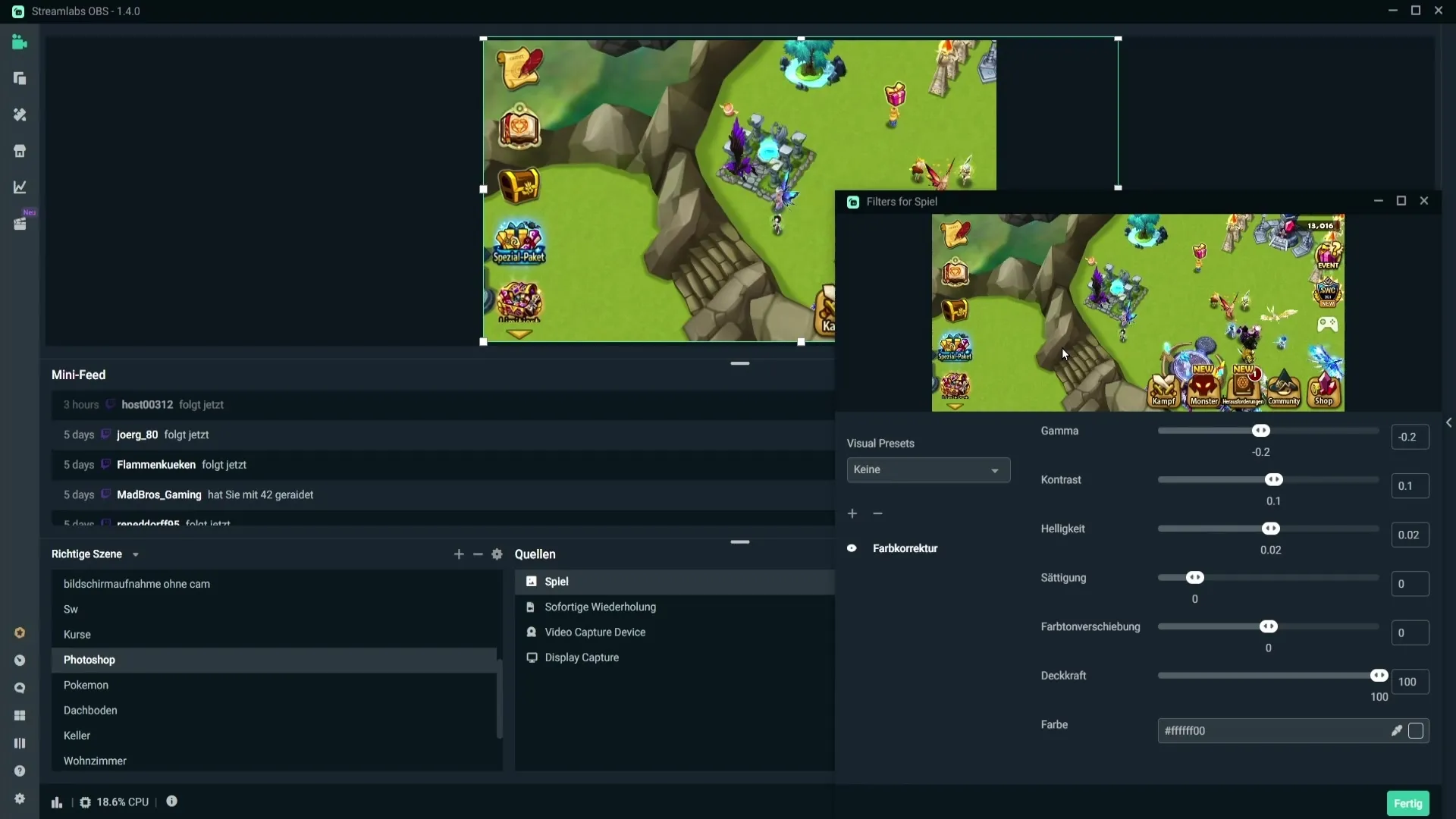
Schritt 5: Sättigung erhöhen
Mit der Sättigung kannst du die Farben intensiver gestalten. Hier empfiehlt es sich, leicht nach oben zu gehen, um die Farbintensität zu erhöhen. Ein Wert von etwa 0,08 könnte hier sinnvoll sein.
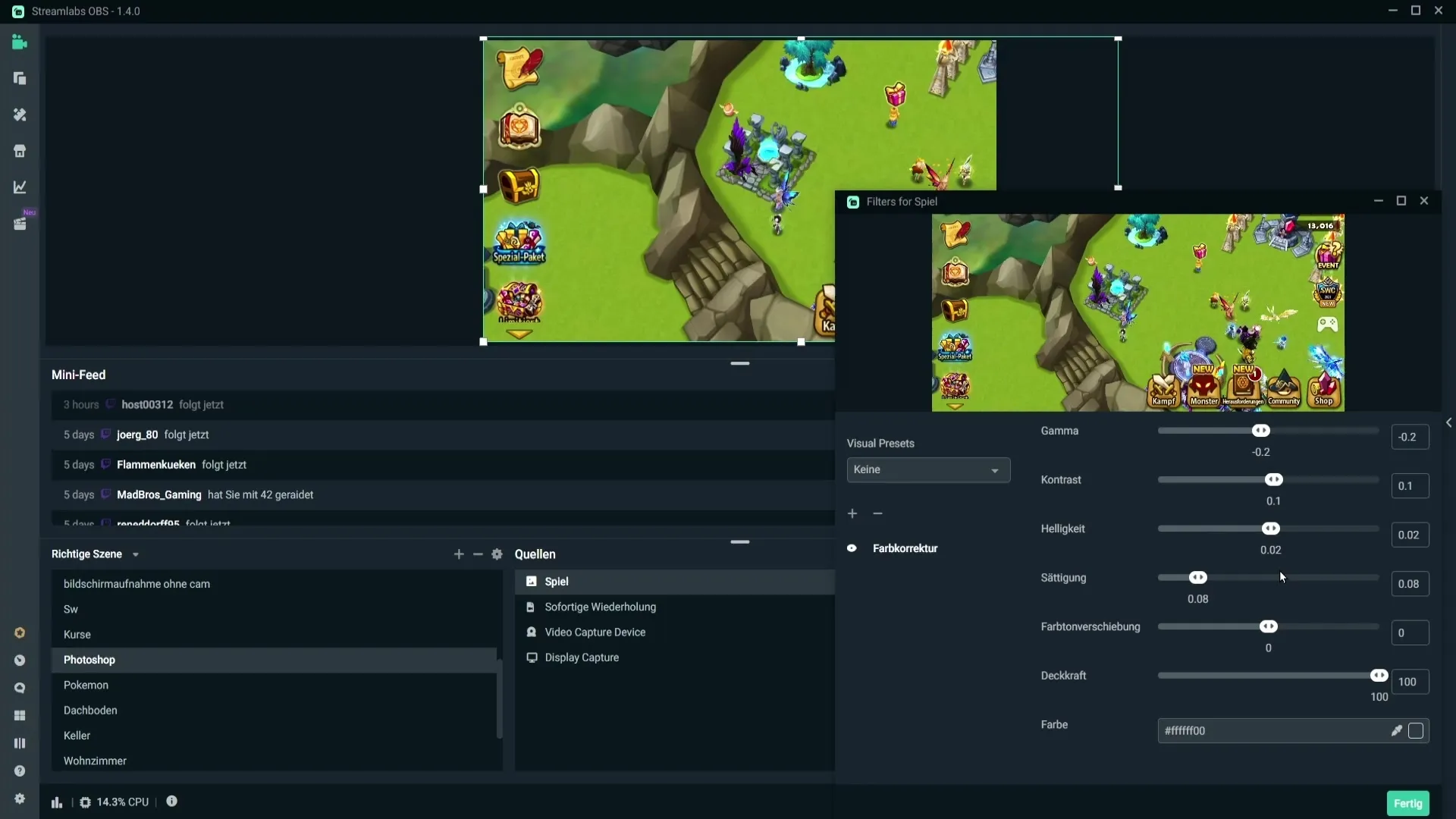
Schritt 6: Farbtonverschiebung und Deckkraft
Bei der Farbtonverschiebung kannst du ebenfalls experimentieren. Bewege den Regler vorsichtig auf und ab und finde den Wert, der dir gefällt. Belasse die Deckkraft auf 100 %, um sicherzustellen, dass der Hintergrund deines Spiels nicht durchscheint.
Schritt 7: Vorher-Nachher-Vergleich
Ein sehr hilfreiches Tool in Streamlabs OBS ist das Vorher-Nachher-Vergleichsfeld. Klicke auf das Augensymbol im Farbkorrekturfenster, um schnell zwischen den Einstellungen zu wechseln. So kannst du deine Anpassungen direkt mit dem Original vergleichen.
Wenn du mit deinen Änderungen zufrieden bist, klicke auf „Fertig“. Solltest du später noch weitere Anpassungen vornehmen wollen, kannst du dies jederzeit tun, indem du einfach wieder auf die Filter und den Farbkorrekturfilter zugreifst.
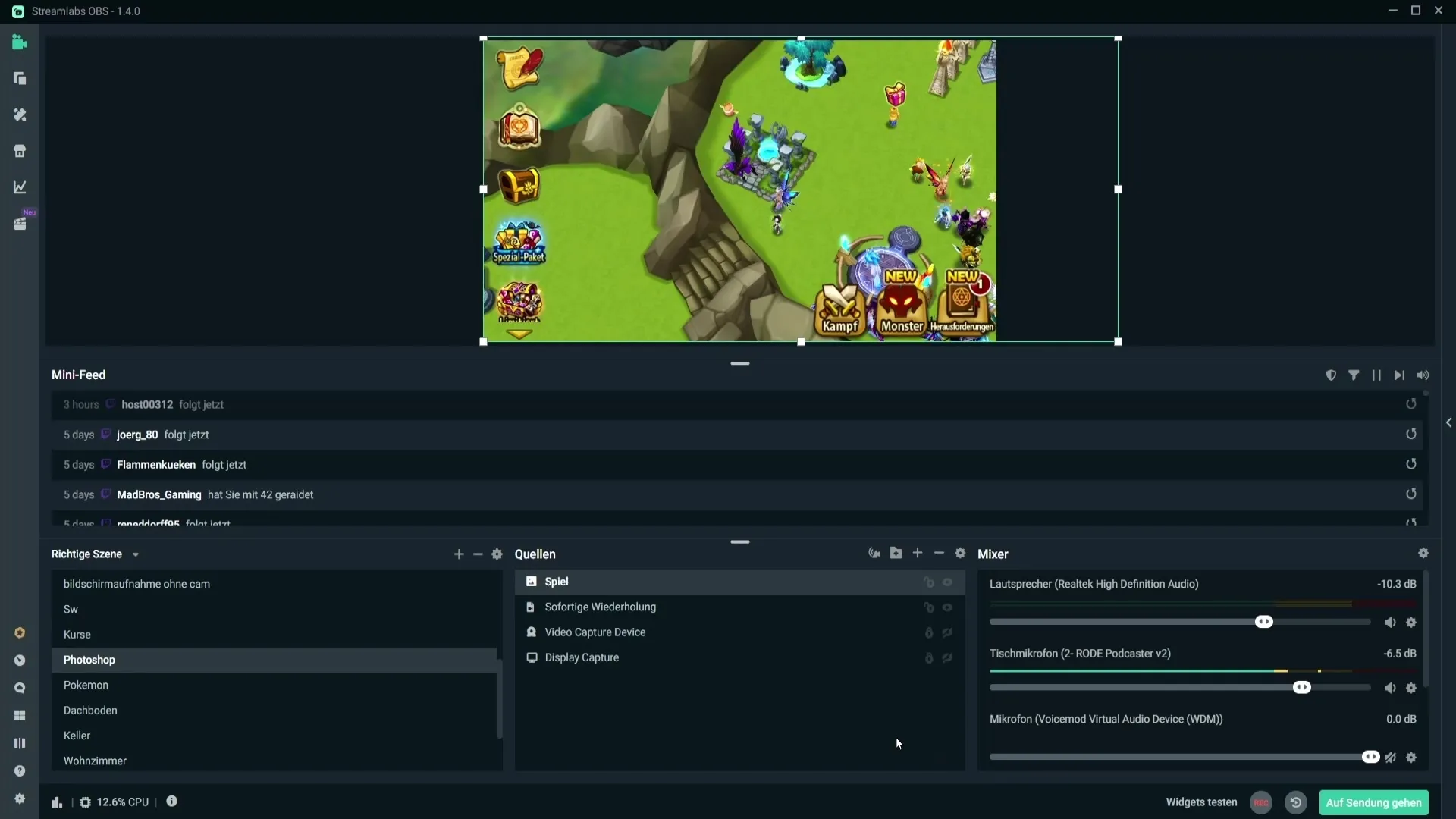
Zusammenfassung – Aufnahme optimieren mit Streamlabs OBS
Farbkorrekturen in Streamlabs OBS bieten eine einfache und effektive Möglichkeit, die visuelle Qualität deiner Spieleaufnahmen signifikant zu verbessern. Mit den richtigen Anpassungen kannst du sicherstellen, dass deine Zuschauer ein beeindruckendes Seherlebnis haben. Vergiss nicht: Es ist oft besser, weniger zu tun, als zu übertreiben.
Häufig gestellte Fragen
Was kann ich tun, wenn mir die aktuellen Einstellungen nicht gefallen?Du kannst jederzeit die Werte zurücksetzen und die Anpassungen neu vornehmen.
Wie kann ich einen Vergleich vor der Farbkorrektur und nach der Farbkorrektur sehen?Im Farbkorrekturfenster kannst du auf das Augensymbol klicken, um zwischen der Originalaufnahme und der bearbeiteten Variante zu wechseln.
Welche Filter sollte ich noch nutzen, um die Qualität meiner Aufnahmen zu verbessern?Zusätzlich zur Farbkorrektur kannst du auch Schärfefilter oder Rauschunterdrückung in Betracht ziehen.


